※ 구매하신 책의 DRM을 해제하시더라도 본인 독서 목적으로만 이용하시고 절대 남에게 배포하거나 공유하지 마세요. Possibly 타인의 저작권을 침해하는 행위입니다.
안녕하세요,
아침에 올렸던 E-READER기 (전자책 단말기) 甲은 역시 Kindle (1) - 페이퍼화이트 5세대 구입기 (https://www.milemoa.com/bbs/board/8971384)에 이어 글을 씁니다.
Kindle 기기에서 한글 책을 읽기 위한 과정을 설명하는 글을 계획했으나 인터넷에 이미 잘 정리되어있는 곳이 많아 링크로 갈음하고 몇 가지 사항만 덧붙이고자 합니다.
먼저 앞서 말씀드리면 모든 한글책이 다 가능한건 아닙니다. Google Play Books (https://play.google.com/store/books?hl=en_US&gl=US)에서 구입 가능한 한글책만 가능합니다. Google Play Books에는 한글 베스트셀러 책들은 대부분 있으나 오래됐거나 덜 알려진 책들은 없는 경우도 많이 있으니 참고해주세요.
1.
인터넷에서 구입하시는 한글 책에는 전부 Digital Rights Management 혹은 DRM이 적용되어 있습니다. 디지털 컨텐츠의 허용되지 않는 접근 및 불법 복제를 제한하는 암호화 기술이라고 생각하시면 됩니다. 안타깝게도 이 DRM이라는 것은 한가지로 통일되어 있지 않고 여러가지 표준들이 존재하고 한국의 도서 유통 회사들은 서로 다른 DRM을 적용하고 있습니다. 그렇기 때문에 한 업체에서 구입한 책을 다른 업체의 장치나 앱에서 읽는것이 불가능합니다. 예를 들어 교보문고에서 구입하신 전자책은 Yes24의 앱이나 장치에서 읽는것이 불가능합니다.
그런 여러 DRM 표준중에 Adobe DRM이라는 것이 있는데 Google Play Books가 본인들 플랫폼에서 판매하는 전자책들에 사용하는 표준입니다 (https://support.google.com/books/partner/answer/3309439?hl=ko). 즉, Google Play Books에서 구매한 책들을 다운받으시면 Adobe DRM으로 암호화 되어 있는 파일 (확장자: .acsm) 파일이 다운됩니다. 그런데 이 Adobe DRM이 적용된 파일은 그리 어렵지 않게 DRM을 해제 할 수 있습니다. 그리고 DRM이 해제 된 전자책 파일은 Kindle을 포함한 대부분의 전자책 기기에서 사용이 가능합니다.
2.
구체적인 DRM 해제 방법은 https://tech.chelly.kr/tech/ebook/google-drm/에 잘 설명되어있습니다. 몇 가지 참고사항만 덧붙입니다.
(1) 해당 블로그 글에서는 DeDRM v.6.6.2를 기준으로 설명되어있습니다만 2021년 12월 9일 오늘 기준으로 최신 버전은 v.7.2.1입니다. 구버전을 사용하실 경우 에러가 발생할 수 있으니 https://github.com/apprenticeharper/DeDRM_tools에 접속하셔서 우측에 v.7.2.1 - Full Release를 클릭하시면 나오는 최신버전을 다운받아 사용해주세요.
(스크린 샷 참조)
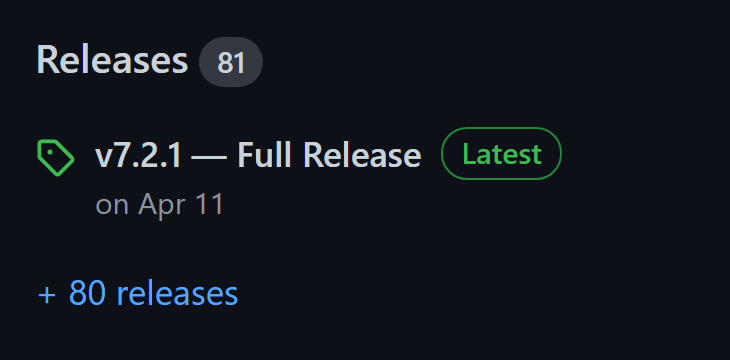
(2) 이후 확장자 변경 (epub -> mobi)까지는 블로그 글 그대로 따라하시면 됩니다. Mobi로 확장자 변경하는 방법은 숨겨져 있는데 해당 블로그 글 하단에 '- 킨들에서 보고싶은 경우'를 클릭하시면 나옵니다.
여기서 한가지 참고사항이 있습니다. 킨들의 전자책 메인 포맷은 azw3입니다만 저의 경우는 Calibre에서 azw3로 변환한 전자책 파일들을 킨들에 전송하려고 하니 오류가 발생하더라고요. 블로그 글에 나온 것처럼 .mobi로 변환하여 전송하니 문제 없이 전송되었습니다. 그래서 저도 azw3보다는 mobi를 추천드립니다.
---------------------------------------------------------------------
(2021/12/10 추가) 댓글로 알려주신 정보들 업데이트
1) Send-to-kindle을 이용한 무선전송이 아닌 usb cable을 통한 유선전송을 사용하면 azw3 포맷의 파일도 전송이 가능하다고 합니다. 좋은 정보 감사합니다 @Gannicus 님
2) 킨들은 mobi나 azw3 이외에도 .txt를 포함한 다양한 파일 포맷들을 지원합니다. 좋은 정보 감사합니다 @오하이오 님
1. Microsoft Word (.DOC, .DOCX)
2. PDF (.PDF)
3. Text (.TXT)
4. Images (.JPG, .JPEG, .PNG, .BMP)
5. Kindle Format (.AZW, .MOBI)
6. Other File Types (.RTF, .PRC, .PSZ)
---------------------------------------------------------------------
(3) 블로그 글은 킨들에서 사용가능한 파일 포맷 (mobi)으로 변경하는 방법까지는 설명합니다만 그 파일을 킨들 기기에 어떻게 전송하는지에 대한 내용은 없습니다. Send To Kindle이라는 프로그램을 사용하면 DRM을 해제한 파일을 킨들에 전송할 수 있습니다. 그 방법은 여기에서 참조 부탁드립니다: https://www.clien.net/service/board/lecture/14747335.
처음 시도하실 때는 어렵게 느껴질 수 있는데 딱 한번만 성공하고 나시면 그 이후에는 아주 쉽게 하실 수 있을거에요. 그리고 킨들의 빠릿빠릿한 속도로 한글책을 읽을 수 있다는 점에서 충분히 그 가치가 있다고 생각하고요.
제가 지금까지 발견한 단점 딱 한 가지는 책을 읽을 때 정확한 페이지를 확인할 수 없다는 거에요. 원래 아래 사진의 좌측 하단에서 보이는 것처럼 page정보가 떠야 되는데
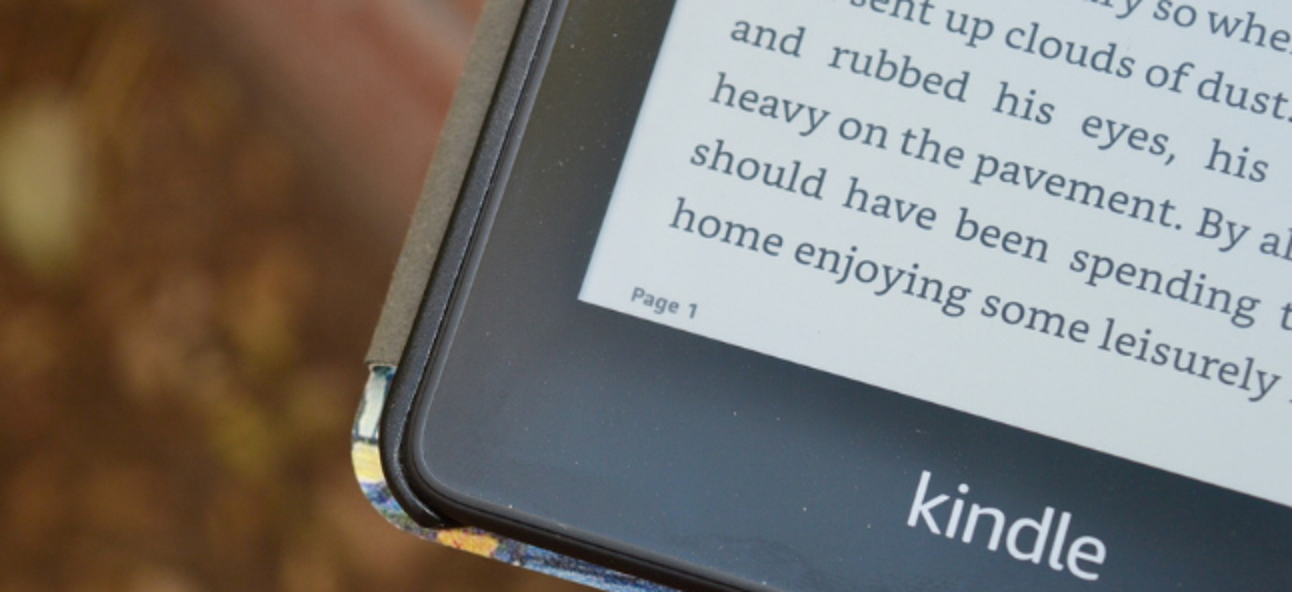
epub에서 변환한 파일을 킨들에서 보니 Loc __라로 뜨고 뒤에 나오는 숫자도 페이지 정보와는 전혀 관련 없는 정보입니다. 때문에 지금까지 독서 진행상황을 확인하려면 우측 하단에 나오는 % 정보로 대충 짐작하는 수 밖에 없는 듯 합니다.
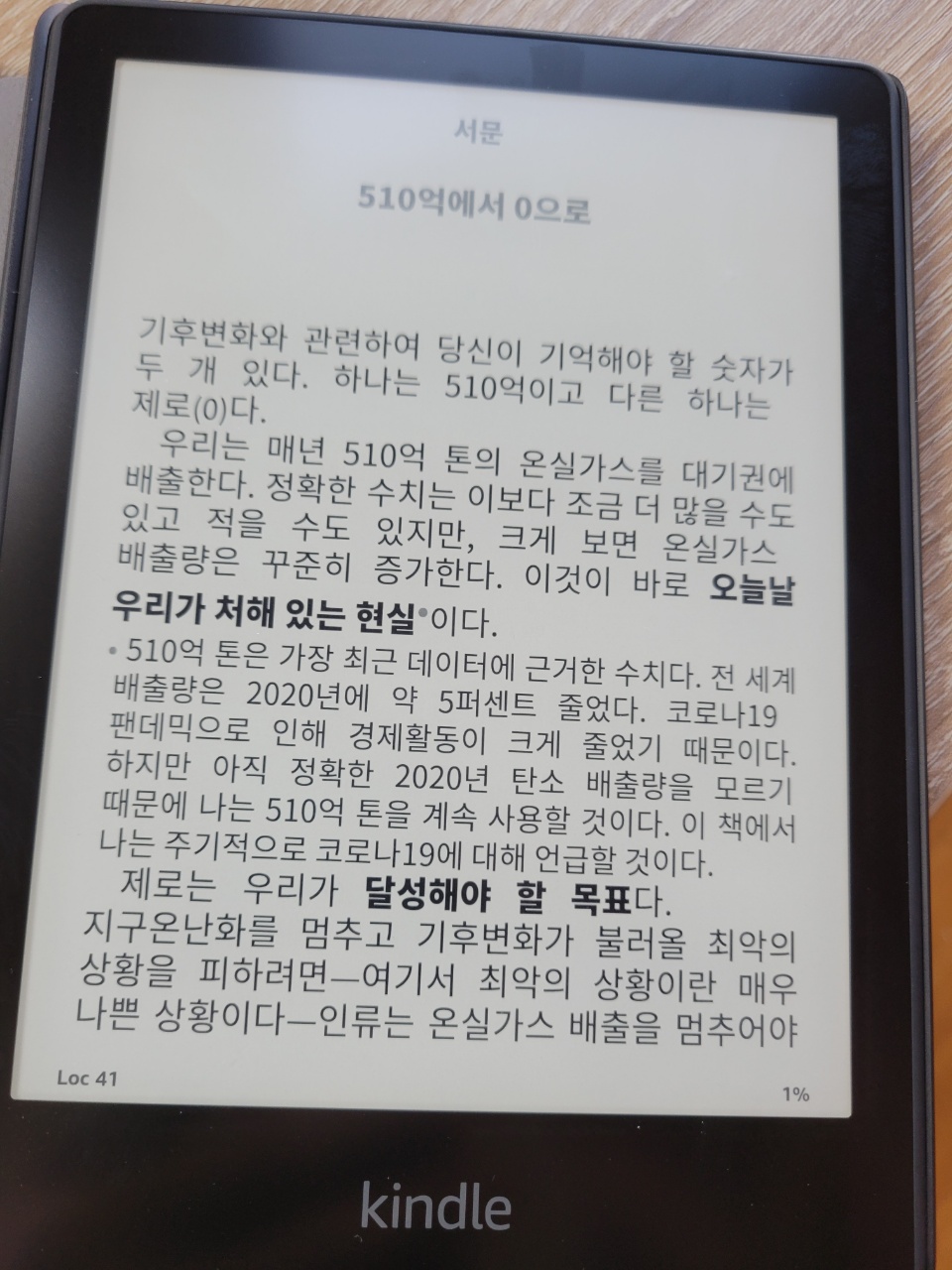
그러면 글 마칩니다. 혹시 질문있으시면 댓글로 남겨주시면 확인하는대로 답변 드리겠습니다. 즐거운 독서 생활 하세요!
그리고 마지막으로 다시 한번: ※ 구매하신 책의 DRM을 해제하시더라도 본인 독서 목적으로만 이용하시고 절대 남에게 배포하거나 공유하지 마세요. Possibly 타인의 저작권을 침해하는 행위입니다.